Oppaat dian objektien järjestämisee

Vinkki: Eikö video ole saatavilla kielelläsi? Kokeile tekstitystä 
Kokeile itse!
-
Valitse objektit. Voit valita useita objekteja painamalla Vaihto-näppäintä.
-
Valitse Kuvan muotoilu > Tasaa ja valitse tasaustyyppi:
-
Tasaa vasemmat reunat, Tasaa keskikohdat pystysuunnassa tai Tasaa oikeat reunat
-
Tasaa yläreunat, Tasaa keskikohdat vaakasuunnassa tai Tasaa alareunat
-
Jaa vaakasuunnassa tai Jaa pystysuunnassa
Kiinteiden apuviivojen ja ruudukoiden käyttäminen
-
Tuo vaaka- ja pystysuuntaiset keskiviivat näkyviin valitsemalla Näytä > Apuviivat.
-
Tuo lisää ruudukkoviivoja näkyviin valitsemalla Näytä > Ruudukko.
-
Viivojen avulla voit tasata objektit.
-
Poista Ruudukko ja Apuviivat käytöstä poistamalla niiden valinta.
Apuviivojen käyttäminen
-
Valitse objekti ja aloita sen siirtäminen.
-
Punaiset katkoviivat eli älykkäät apuviivat tulevat näkyviin ja voit tasata kohteet joko pysty- tai vaakasuunnassa tai molemmissa suunnissa. Apuviivat näkyvät myös objektien välissä tai dian reunojen lähellä, jotta objektit voidaan asettaa tasaisesti.
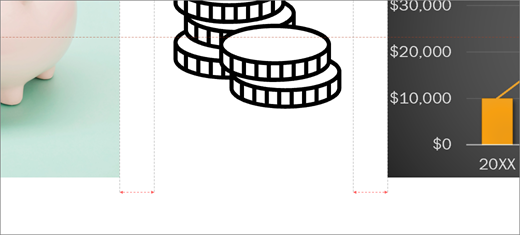
-
Voit valita useita objekteja painamalla Vaihto-näppäintä.










